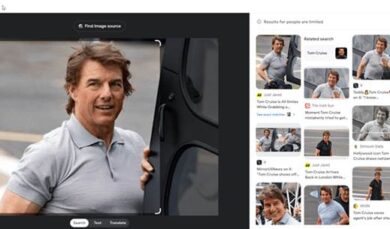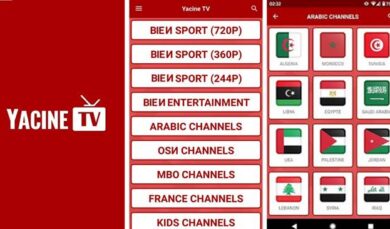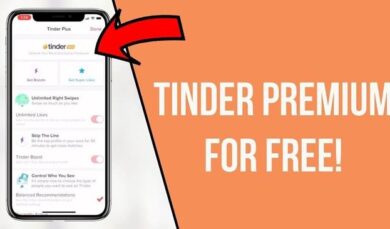10 Cara Mengubah File WEBM ke MP4 Gratis

Cara Mengubah File WEBM ke MP4 | Eh, Momoyo! Kamu pasti udah tahu kan, selain format MP4, ada banyak format video lainnya yang beredar di luar sana?
Mulai dari MOVI, AVI, MKV, sampai 3GP dan FLV, semua punya keunikan masing-masing.
Tapi, gak bisa dipungkiri, MP4 itu juaranya! Format ini jadi favorit para editor karena dukungannya yang luas di berbagai perangkat dan kualitas yang top.
Kenapa MP4 Itu Istimewa?
Jadi, kenapa sih banyak orang lebih milih MP4? Salah satu alasannya adalah MP4 bisa diputar di hampir semua perangkat, dari smartphone sampai laptop.
Kualitas video yang dihasilkan juga bagus, jadi gak heran kalo format ini jadi primadona.
Tapi, kita juga harus akui, setiap format video itu punya perannya masing-masing.
Misalnya, ada format WebM.
Nah, ini adalah salah satu format video yang mulai banyak digunakan, terutama di website.
WebM dirancang khusus untuk memutar video secara efisien di internet.
Menarik, kan?
Apa Itu WEBM?
WEBM adalah format file media audiovisual yang cukup populer.
Mirip banget kayak MP4, MKV, dan format video lainnya.
Setiap format itu punya fungsi dan kegunaannya masing-masing, lho.
WEBM ini biasanya didukung oleh sebagian besar browser dan sering digunakan untuk video HTML5 dan elemen audio HTML5.
Jadi, bisa dibilang, format WEBM ini jadi andalan banyak website buat streaming video.
Contohnya, YouTube menggunakan format WEBM untuk semua videonya, begitu juga Skype dan berbagai layanan streaming lainnya.
Kenapa WEBM Begitu Populer?
Karena WEBM didesain khusus untuk web, format ini punya keunggulan dalam hal kompresi video dan kualitas.
Ini yang bikin WEBM sering dipakai untuk streaming video di internet.
Selain itu, untuk membuka video dengan format WEBM, kamu bisa menggunakan banyak cara.
Misalnya, dengan browser seperti Google Chrome, Firefox, Opera, Microsoft Edge, atau bahkan Internet Explorer.
Tapi, kalau kamu kesulitan buka file WEBM, pastikan aplikasi browser yang kamu gunakan sudah ter-update ke versi terbaru, ya!
Kalau cara di atas masih belum berhasil, kamu bisa coba aplikasi pemutar video seperti VLC atau Windows Media Player.
Dengan begitu, kamu tetap bisa menikmati video dengan format WEBM tanpa masalah.
Kenapa Perlu Mengubah WEBM ke MP4?
Mungkin kamu bertanya-tanya, “Kenapa sih harus mengubah WEBM ke MP4?”
Nah, kadang-kadang, file WEBM ini gak selalu kompatibel dengan perangkat lunak atau perangkat tertentu.
Misalnya, ada beberapa smartphone atau aplikasi yang lebih suka format MP4.
Jadi, banyak orang yang mencari cara mengubah file WEBM ke MP4 gratis agar lebih mudah digunakan di berbagai perangkat.
Cara mengubah file WEBM ke MP4 secara online
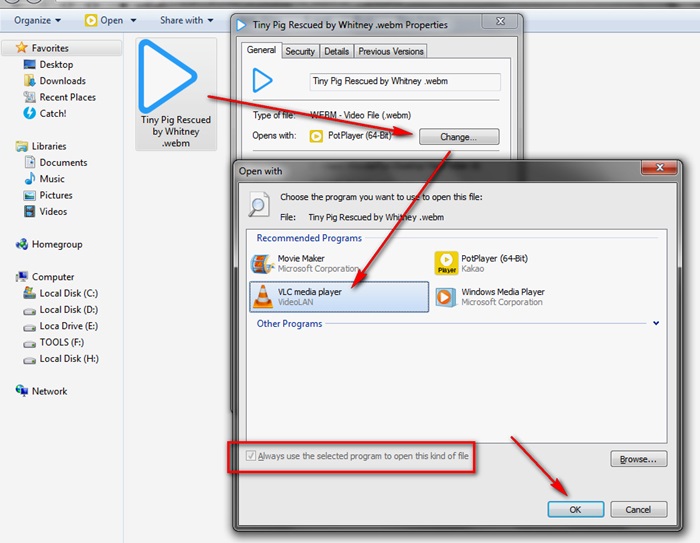
Sebelum kita masuk ke caranya, mimin mau kasih tahu kenapa sih kamu perlu mengubah file WEBM ke MP4.
Format MP4 ini lebih umum dan bisa diputar di hampir semua perangkat, termasuk smartphone, tablet, dan komputer.
Jadi, dengan mengubah file WEBM ke MP4, kamu bisa lebih mudah menikmati video kapan saja dan di mana saja.
Nah, berikut adalah beberapa situs konverter yang bisa kamu gunakan untuk mengubah file tersebut:
1. Konversi WEBM ke MP4 | anyconv.com
Salah satu situs yang bisa kamu gunakan adalah Anyconv. Berikut ini langkah-langkahnya:
- Buka halaman konversi di anyconv.com/webm-to-mp4-converter/.
- Klik Choose File untuk mengunggah file WEBM yang ingin kamu ubah.
- Setelah itu, klik Convert untuk memulai proses konversi.
- Tunggu beberapa saat sampai prosesnya selesai.
- Setelah itu, klik Download .MP4 untuk mengunduh hasil konversi.
- Kalau kamu ingin melakukan konversi ulang, silakan klik Restart.
Mudah, kan?
2. Ubah File WEBM ke MP4 | convertio.co
Situs lain yang bisa kamu coba adalah Convertio. Berikut langkah-langkahnya:
- Akses halaman situs di convertio.co/id/webm-mp4/.
- Klik tombol Pilih File untuk mengunggah file WEBM. Kamu juga bisa mengunggah dari Dropbox atau Google Drive, lho!
- Jika perlu, klik Tambahkan lebih banyak file untuk menambahkan file WEBM lainnya.
- Klik Konversi untuk memulai proses.
- Tunggu sampai proses konversi selesai.
- Setelah itu, klik Download untuk mengunduh hasilnya.
Gampang banget, kan?
3. Convert WEBM ke MP4 | video2edit.com
Selanjutnya, ada Video2Edit yang juga bisa membantu kamu. Berikut langkah-langkahnya:
- Kunjungi situs konversi di video2edit.com/convert/webm-to-mp4.
- Klik Choose File untuk meng-upload file WEBM yang ingin diubah.
- Setelah itu, klik Start untuk memulai proses konversi.
- Tunggu sebentar hingga prosesnya selesai. Hasil konversi akan terunduh secara otomatis.
- Jika tidak terunduh, kamu bisa klik Download untuk melihat hasilnya.
Cara Mengubah File WEBM ke MP4 Secara Offline
Di artikel kali ini, kita bakal bahas cara mengubah file WEBM ke MP4 secara offline.
Metode ini cocok banget untuk kamu yang terkendala koneksi internet. Yuk, langsung aja kita mulai!
Metode Pertama: Menggunakan FormatFactory
Salah satu cara termudah untuk mengubah file WEBM ke MP4 adalah dengan menggunakan aplikasi FormatFactory. Dengan aplikasi ini, kamu gak cuma bisa mengonversi WEBM ke MP4, tapi juga format video lainnya seperti AVI, MKV, dan MOV. Yuk, simak langkah-langkahnya:
1. Menggunakan FormatFactory
- Download FormatFactory Pertama-tama, kamu perlu download aplikasi ini. Klik di sini untuk Download FormatFactory.
- Buka Aplikasi Setelah selesai mengunduh, buka software FormatFactory. Kamu bakal disambut dengan tampilan yang sederhana dan user-friendly.
- Pilih Opsi MP4 Di halaman utama, pilih opsi Video, lalu klik MP4. Ini akan mempersiapkan aplikasi untuk mengonversi file kamu ke format MP4.
- Tambahkan File WEBM Klik tombol Add Files untuk memasukkan file video WEBM yang ingin kamu ubah. Gak mau repot? Kamu bisa drag and drop video langsung ke dalam aplikasi!
- Tentukan Lokasi Penyimpanan Jika perlu, pilih lokasi penyimpanan file hasil konversi. Ini penting biar kamu gampang menemukan file-nya nanti. Setelah itu, klik OK.
- Mulai Proses Konversi Klik tombol Start untuk memulai proses konversi. Tunggu beberapa saat hingga proses selesai.
- Cek Hasil Konversi Setelah selesai, klik Output Folder untuk melihat hasil konversi kamu. Selamat! Kamu telah berhasil mengubah file WEBM ke MP4.
2. Menggunakan WebM Converter
Kalau kamu lebih suka aplikasi lain, ada juga WebM Converter dari Wondershare. Dengan aplikasi ini, kamu bisa mengonversi file WEBM ke MP4 dengan mudah. Yuk, simak langkah-langkahnya:
Langkah-Langkah Menggunakan WebM Converter
- Download WebM Converter Pertama, unduh software WebM Converter di sini: Download WebM Converter.
- Instal dan Buka Software Setelah selesai mengunduh, instal dan buka aplikasi tersebut. Di tampilan awal, kamu akan melihat beberapa pilihan menu.
- Pilih Menu Convert Klik menu Convert pada panel sebelah kiri. Ini adalah tempat di mana kamu bisa memulai proses konversi.
- Tambahkan File WEBM Klik ikon Add “+” untuk menambahkan file WEBM yang ingin kamu konversi. Kamu bisa memilih beberapa file sekaligus jika ingin.
- Pilih Format MP4 Setelah itu, klik ikon Convert untuk memilih format yang diinginkan. Pilih MP4 Video, lalu klik OK. Gampang, kan?
- Tunggu Proses Konversi Tunggu sebentar hingga proses konversi selesai. Kecepatan konversi tergantung ukuran file, jadi bersabarlah ya!
- Cek Hasil Konversi Setelah selesai, klik ikon Files untuk melihat file hasil konversi. Nah, sekarang kamu sudah punya file video dalam format MP4!
Cara Mengubah File WEBM ke MP4 Lewat HP
Sekarang, kita langsung aja ke langkah-langkahnya.
Di sini, kita akan menggunakan aplikasi Video Format Factory, yang pastinya bisa kamu unduh di Google Play Store. Ini dia cara-caranya:
- Download dan Pasang Aplikasi Video Format Factory
- Pertama, buka Google Play Store di HP kamu, terus cari “Video Format Factory”.
- Setelah itu, tekan tombol Install untuk mendownload dan memasangnya di smartphone kamu.
- Buka Aplikasi dan Tambahkan File WEBM
- Setelah aplikasi terpasang, buka aplikasi Video Format Factory.
- Di dalam aplikasi, cari tombol Add “+” dan tekan. Ini untuk menambahkan file video WEBM yang mau kamu ubah.
- Pilih file WEBM yang ingin diubah dan pastikan kamu sudah memilih video yang tepat.
- Pilih Format dan Mulai Konversi
- Selanjutnya, setelah file berhasil ditambahkan, kamu akan melihat opsi konversi. Tekan tombol Convert.
- Di sini, pilih format MP4 (Standart MP4) untuk mengubah file ke format yang lebih umum.
- Atur Lokasi Penyimpanan dan Ukuran Video (Opsional)
- Jika perlu, kamu bisa mengatur lokasi penyimpanan di mana video yang sudah dikonversi akan disimpan.
- Kamu juga bisa mengubah ukuran video sesuai kebutuhan, supaya tidak memakan terlalu banyak ruang di HP kamu.
- Mulai Proses Konversi
- Setelah semua pengaturan selesai, tekan Convert Now! untuk memulai proses konversi.
- Tunggu beberapa saat sampai proses konversi selesai. Durasi ini tergantung pada ukuran file yang kamu konversi.
- Cek Hasil Konversi
- Setelah konversi berhasil, tekan My Conversions untuk melihat hasil video yang sudah diubah menjadi MP4.
- Mantap! Sekarang kamu sudah punya video MP4 yang bisa diputar di berbagai perangkat.
Setelah kamu berhasil mengubah file WEBM ke MP4, jangan lupa untuk mengecek artikel menarik dari mimin lainnya, seperti cara download video Instagram di sini.
Atau jika kamu butuh cara convert JPG ke PDF, bisa klik link ini.
Dan jangan lupa, kalau kamu perlu mengubah file PPT ke PDF, ada panduan lengkapnya di sini.
Penutup
Itulah panduan lengkap mengenai cara mengubah file WEBM ke MP4 dari mimin.
Dari berbagai metode yang telah dijelaskan, kamu cukup pilih salah satu yang paling mudah untuk dilakukan.
Jangan lupa untuk bagikan artikel ini ke jejaring sosial media kamu supaya lebih bermanfaat bagi teman-teman yang mungkin mengalami masalah serupa.
Jika ada pertanyaan mengenai ulasan di atas, silakan tulis melalui kolom komentar di bawah ini.
Terima kasih sudah membaca, dan selamat mencoba! Semoga video kamu bisa dinikmati dengan format yang lebih mudah!